iPhone, iPad 및 Mac에서 중복된 캘린더 이벤트를 제거하는 방법
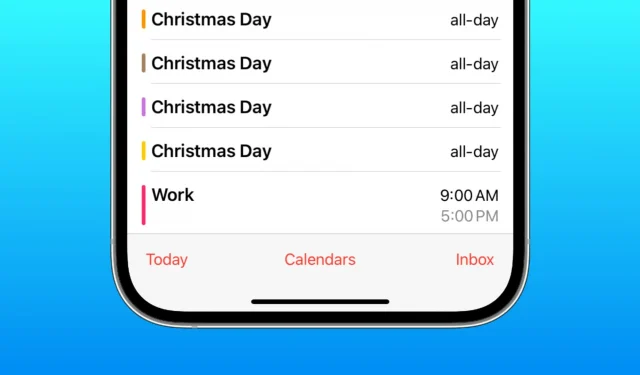
iPhone, iPad 및 Mac의 Apple 캘린더 앱에서 동일한 공휴일, 축제, 중요한 날, 생일 및 기타 이벤트에 대한 중복 항목을 삭제하는 방법을 알아보세요.
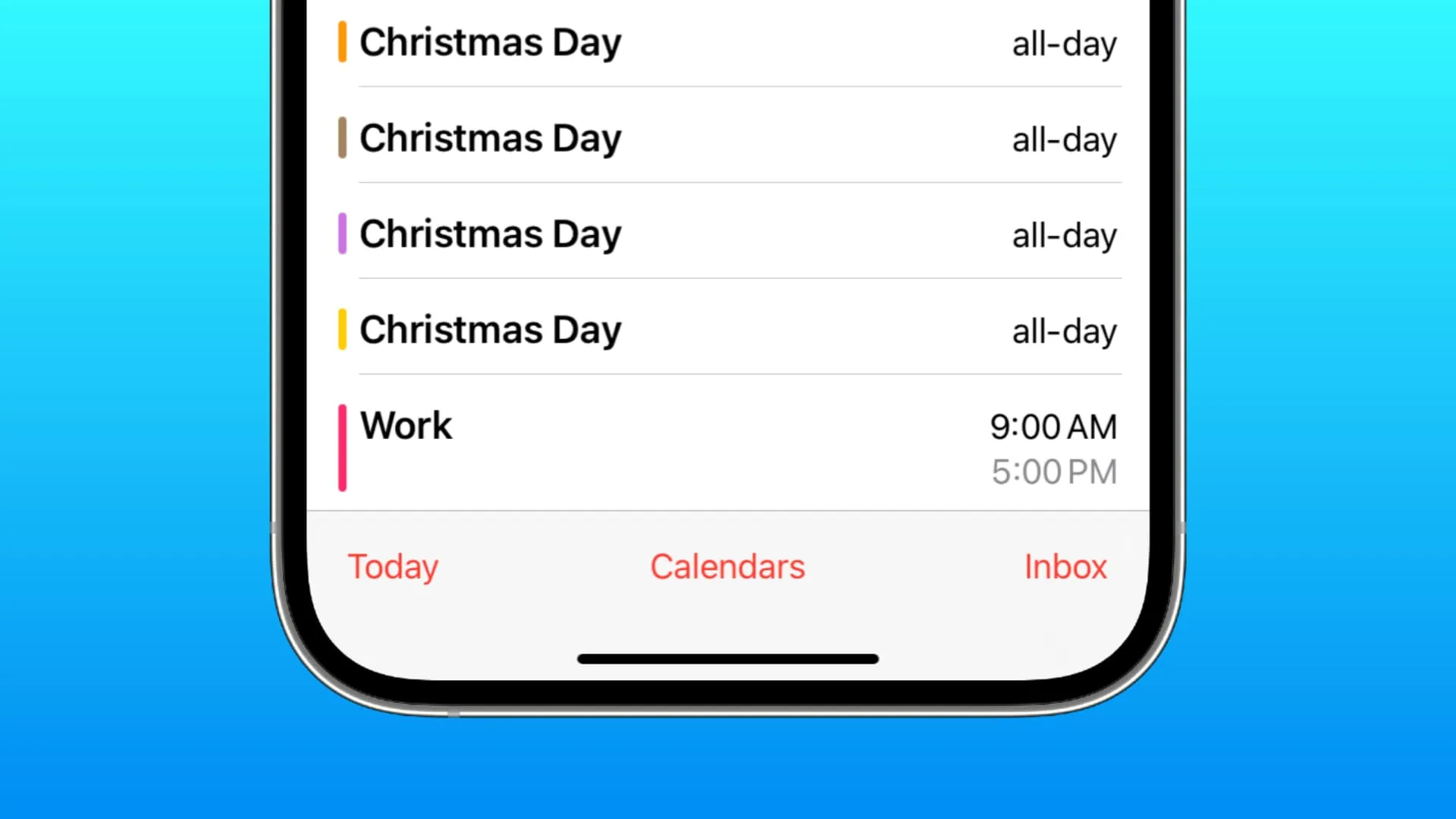
생성한 캘린더 이벤트를 저장하기 위해 iCloud를 사용할 가능성이 높습니다. 또한, 국가의 공휴일과 같은 다른 캘린더를 구독했을 수도 있고, 때때로 FIFA 월드컵과 같은 의미 있는 이벤트 캘린더를 구독하여 전체 경기 일정을 휴대전화로 확인할 수도 있습니다.
이벤트를 두 번 이상 추가하거나 다른 캘린더를 구독하면 동일한 행사에 대한 항목이 반복될 수 있습니다.
기기에서 중복된 캘린더 항목을 정리하고 싶다면 이를 수행할 수 있는 9가지 최고의 솔루션이 있습니다.
1. 몇 가지 중복된 캘린더 일정을 수동으로 제거
캘린더 앱에 중복된 이벤트가 몇 개만 있는 경우 이 문제를 해결하는 가장 좋은 방법은 몇 분 정도 시간을 내어 수동으로 제거하는 것입니다.
iPhone 또는 iPad에서
- 캘린더 앱을 열고 이벤트로 이동하세요.
- 일정을 길게 터치하고 얇은 메뉴 스트립에서 삭제를 탭하세요.
- 또는 목록 보기에서 이벤트를 확인한 후 항목을 길게 터치하여 삭제할 수도 있습니다.
- 모든 중복 이벤트에 대해 2단계 또는 3단계를 반복합니다.
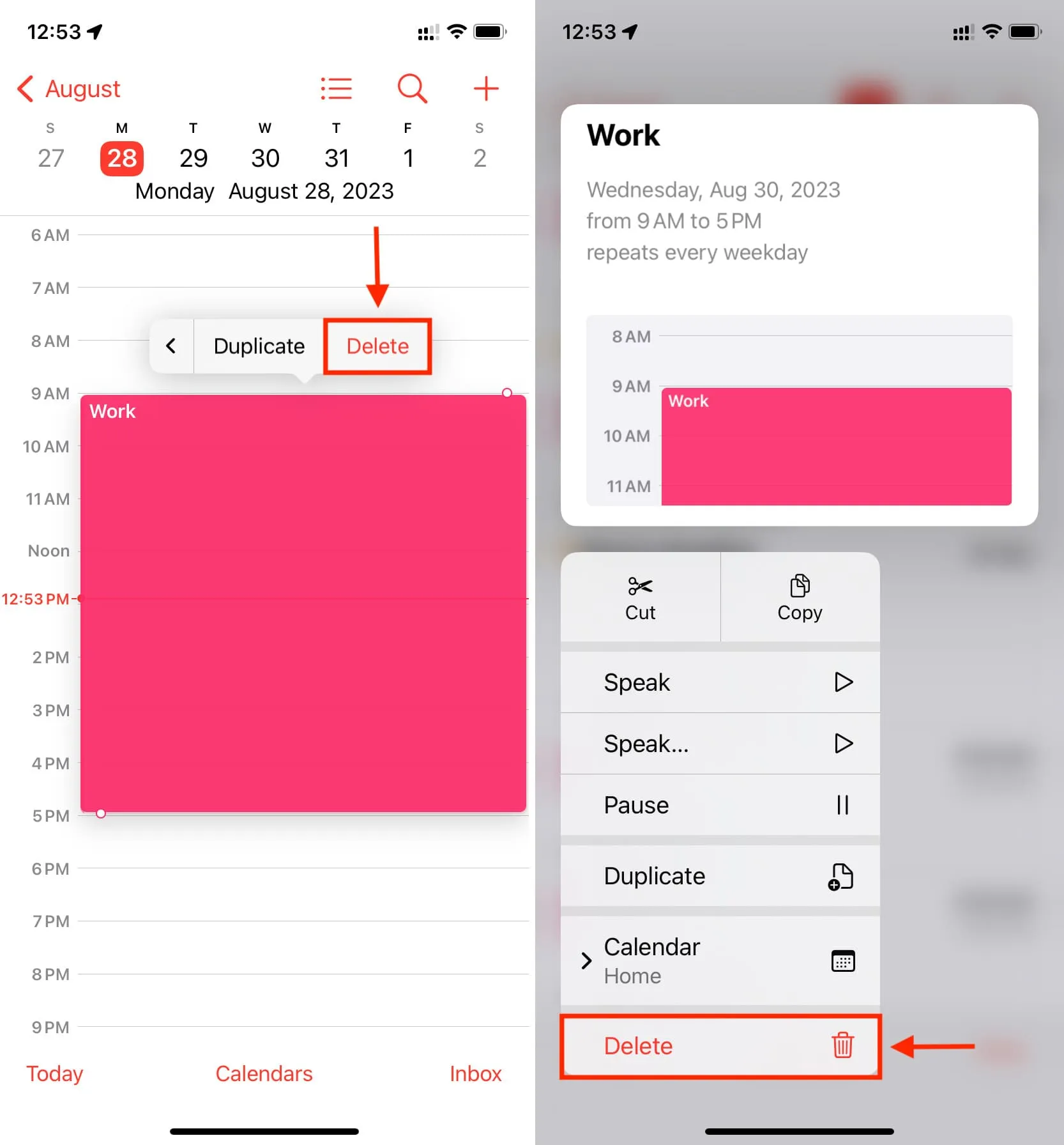
맥에서
- 캘린더 앱 으로 이동하여 중복된 이벤트를 찾으세요.
- 이벤트를 마우스 오른쪽 버튼으로 클릭 하고 삭제 를 선택합니다 .
- 모든 중복 이벤트에 대해 2단계를 반복합니다.
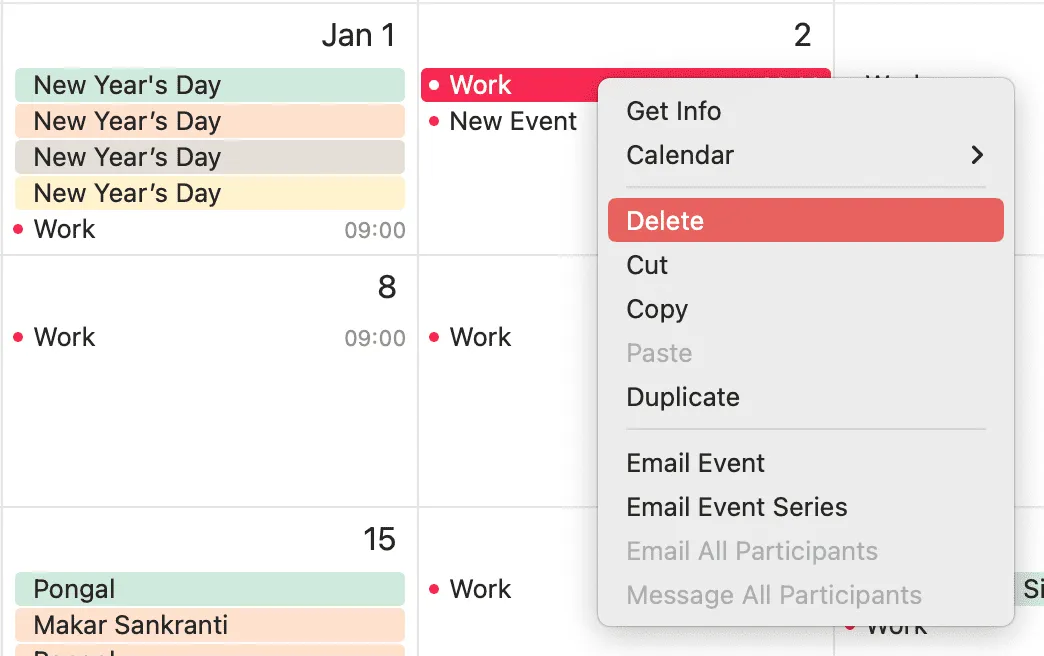
2. 추가로 구독한 캘린더 제거
대부분의 경우 이는 Apple 캘린더 앱의 며칠이 동일한 중복 캘린더 이벤트로 채워지는 주된 이유입니다.
예를 들어, 저는 미국 공휴일 과 인도 공휴일 이라는 두 개의 Apple 캘린더를 구독했습니다 . 또한 실수로 Google의 인도 공휴일 과 또 다른 인도 공휴일 캘린더를 구독했습니다 . 이로 인해 독립 기념일, 새해 또는 크리스마스와 같은 기타 축제와 같은 동일한 행사에 대해 최대 4개의 이벤트가 발생했습니다.
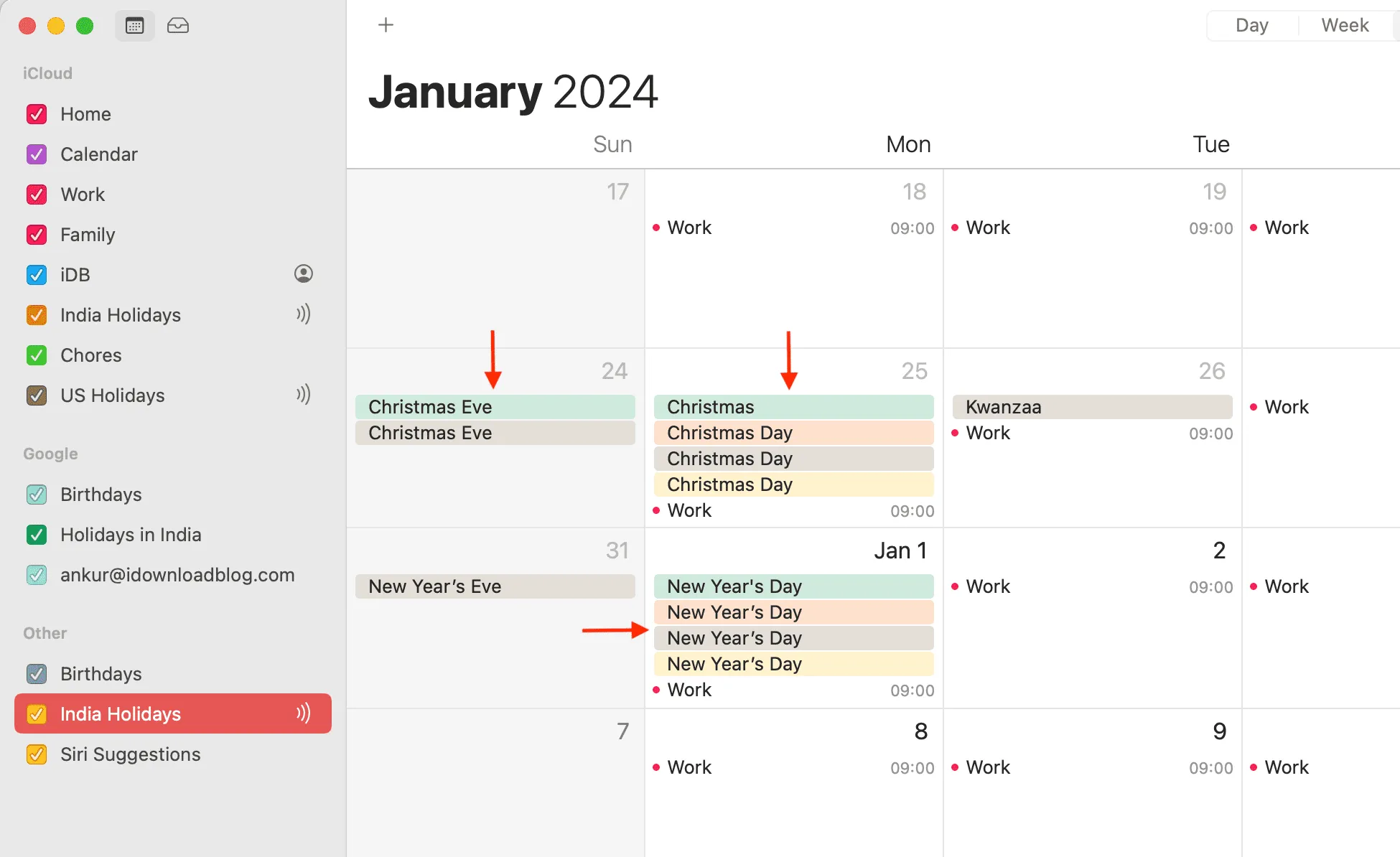
전반적으로 이 설정은 별로 의미가 없습니다! 결국, 인도 공휴일에 세 개의 달력이 필요한 사람은 누구입니까?
따라서 주요 공휴일, 축제, 국가적으로 중요한 날 등에 대한 중복 이벤트도 표시되는 경우 추가 캘린더를 숨기면 중복 이벤트가 캘린더 앱에서 제거됩니다. 이를 수행하는 방법은 다음과 같습니다.
아이폰과 아이패드에서
- iOS 캘린더 앱을 엽니다.
- 캘린더 를 탭합니다 .
- 추가 캘린더를 선택 취소하고 완료를 탭하여 해당 이벤트를 숨깁니다.
- 이제 캘린더 앱으로 돌아가면 중복 이벤트가 사라져야 합니다!
- 또한 캘린더 옆에 있는 정보 아이콘 ⓘ을 탭하고 구독 취소를 누를 수도 있습니다 . 불필요한 개인 캘린더의 경우 캘린더 삭제를 눌러 제거할 수도 있습니다.
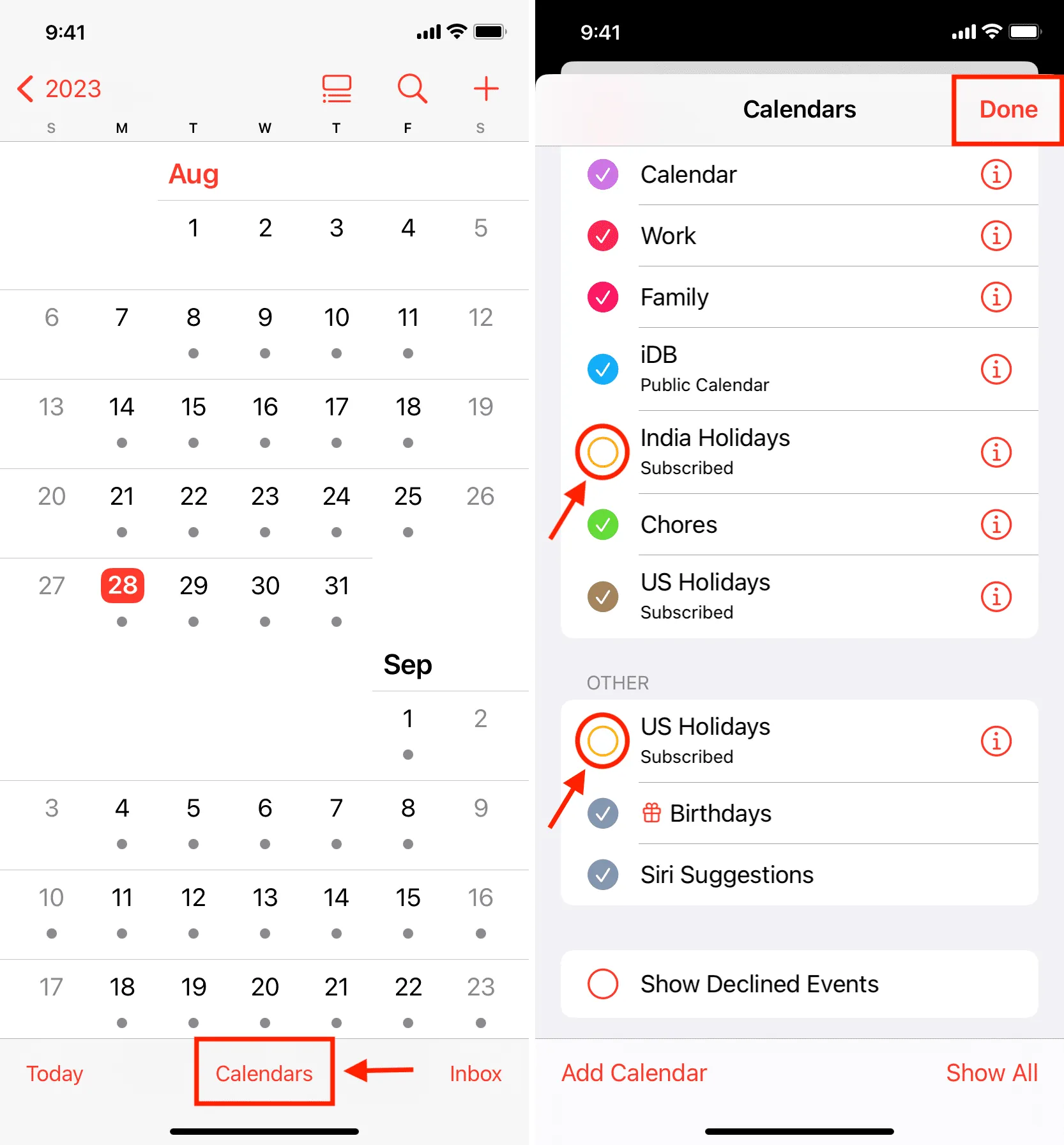
맥에서
- Apple 캘린더 앱에 들어가서 왼쪽 사이드바가 보이는지 확인하세요. 그렇지 않은 경우 왼쪽 상단 모서리에 있는 녹색 최대화 버튼 옆에 있는 작은 달력 아이콘을 클릭하거나 보기 > 달력 목록 표시를 클릭합니다.
- 필요하지 않은 추가 캘린더를 선택 취소하면 중복된 일정이 제거됩니다.
- 캘린더를 마우스 오른쪽 버튼으로 클릭 하고 구독 취소를 선택할 수도 있습니다 . 로컬 또는 개인 달력의 경우 삭제를 선택할 수 있지만 먼저 파일 > 내보내기를 클릭하여 내보내야 합니다.
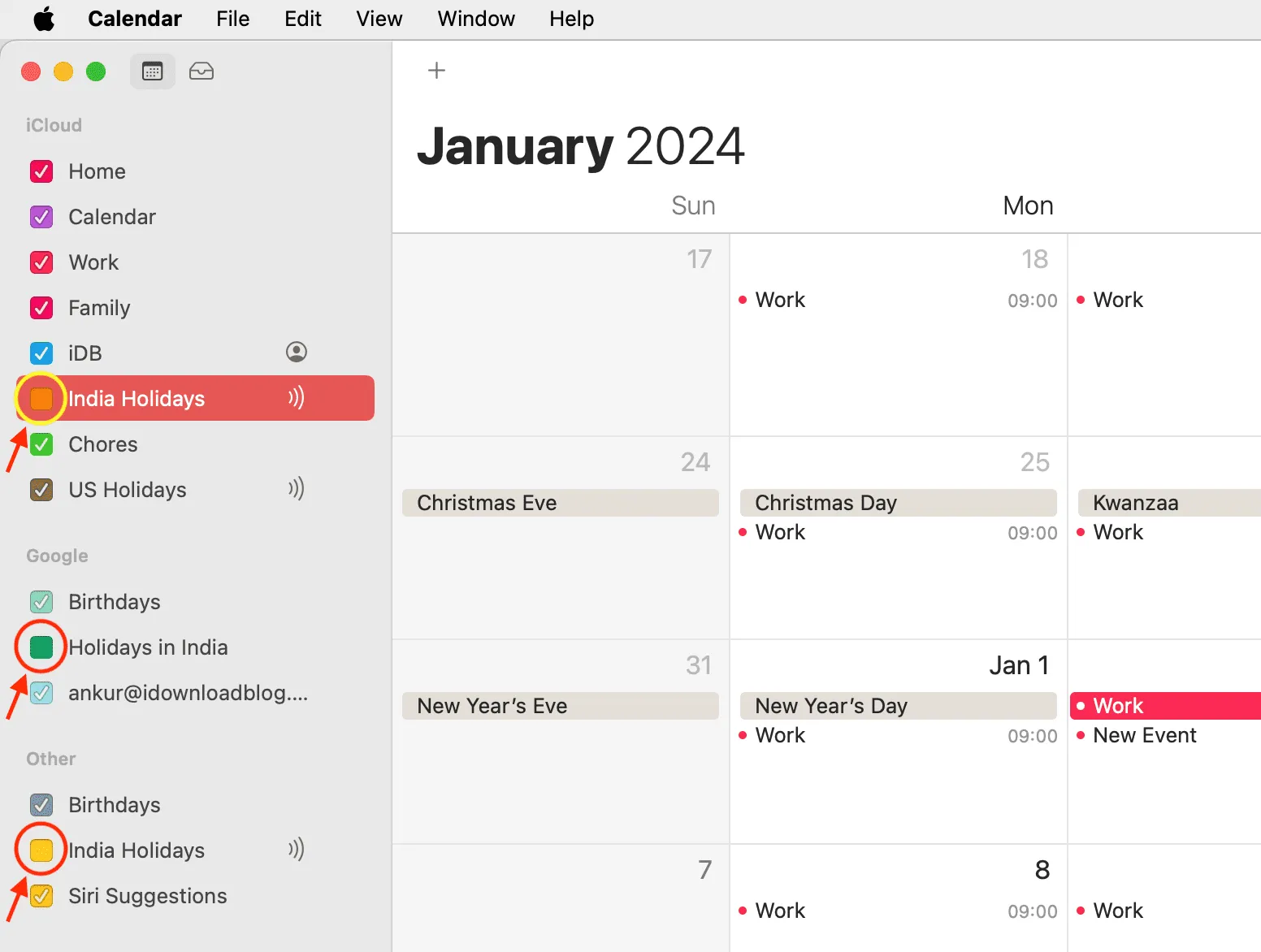
추가 달력을 숨긴 후에는 크리스마스와 새해 항목이 하나만 있는 것을 볼 수 있습니다.
추가 정보: 캘린더를 다시 추가하려면 캘린더 > iPhone 또는 iPad에서 캘린더 추가를 탭하세요 . Mac에서는 파일 > 새 공휴일 캘린더 또는 새 캘린더 구독을 클릭하세요 .
3. 인터넷에 연결되어 있는지 확인하고 기다리세요.
때로는 한 장치에서 이벤트를 제거한 후에도 해당 이벤트가 다른 장치에 계속 나타날 수 있습니다. 이 문제를 해결하려면 휴대폰, 태블릿, 컴퓨터가 안정적인 Wi-Fi, 셀룰러 데이터 또는 이더넷 연결에 연결되어 있는지 확인하세요. 그런 다음 캘린더 앱을 열고 변경 사항이 동기화될 때까지 기다립니다.
4. 기기를 다시 시작하고 업데이트하세요.
드문 경우지만 일시적인 결함으로 인해 이벤트가 중복되거나 제거되지 않을 수 있습니다. iPhone, iPad 또는 Mac을 껐다가 다시 켜면 문제가 해결됩니다.
둘째, 휴대폰이나 컴퓨터가 이전 버전의 iOS, iPadOS 또는 macOS를 사용하는 경우 사용 가능한 최신 빌드로 업데이트하는 것이 좋습니다.
5. 캘린더 새로 고침
중복된 캘린더 이벤트가 계속 표시되면 Mac에서 다음 단계를 따르세요.
- 캘린더 앱을 엽니다 .
- 상단 메뉴 표시줄에서 보기 > 캘린더 새로 고침을 클릭합니다 .
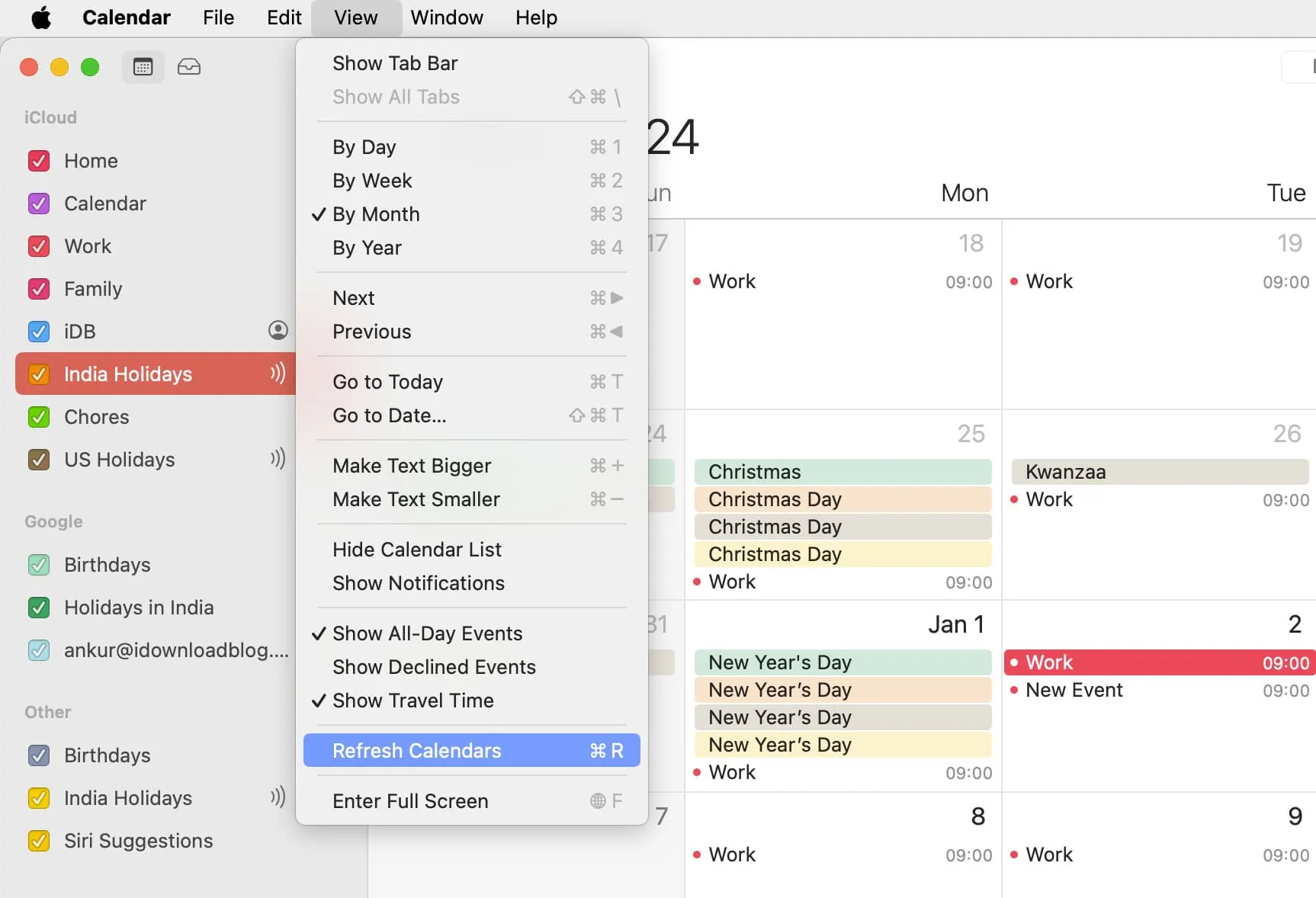
6. 여러 생일 이벤트를 제거하려면 중복된 연락처를 삭제하세요.
다음 두 가지 이유로 인해 iPhone, iPad 및 Mac 캘린더 앱에 중복된 생일 이벤트가 표시됩니다.
- 한 사람에 대해 중복된 연락처가 있고 두 연락처 항목 모두 생일이 추가되어 있습니다. 이 문제를 해결하려면 iPhone 및 Mac 에서 중복된 연락처를 정리하세요 .
- 둘째, 부모님, 배우자, 형제자매, 여자친구 또는 가장 친한 친구와 같은 중요한 사람들의 생일에 대한 캘린더 이벤트를 추가했을 수도 있으며 연락처 카드의 생일도 캘린더 앱에 표시됩니다. 이 문제를 해결하려면 생일 이벤트를 수동으로 삭제하거나 위 단계에 따라 캘린더 앱에서 모든 생일이 이벤트로 표시되지 않도록 숨길 수 있습니다.
7. iPhone에서 컴퓨터 캘린더 이벤트 동기화 해제
컴퓨터를 포함한 여러 소스에서 이벤트를 동기화한 경우 중복된 이벤트가 있을 수 있습니다. Mac에서 iPhone 캘린더 이벤트의 동기화를 해제하는 방법은 다음과 같습니다.
- 케이블을 사용하여 iPhone 또는 iPad를 Mac에 연결하세요.
- Finder를 열고 위치 제목 아래에서 장치를 찾으세요 .
- 마지막 정보 탭으로 이동합니다.
- “ iPhone에 캘린더 동기화 ”가 선택되어 있으면 선택을 취소하고 동기화 또는 적용을 클릭합니다 .
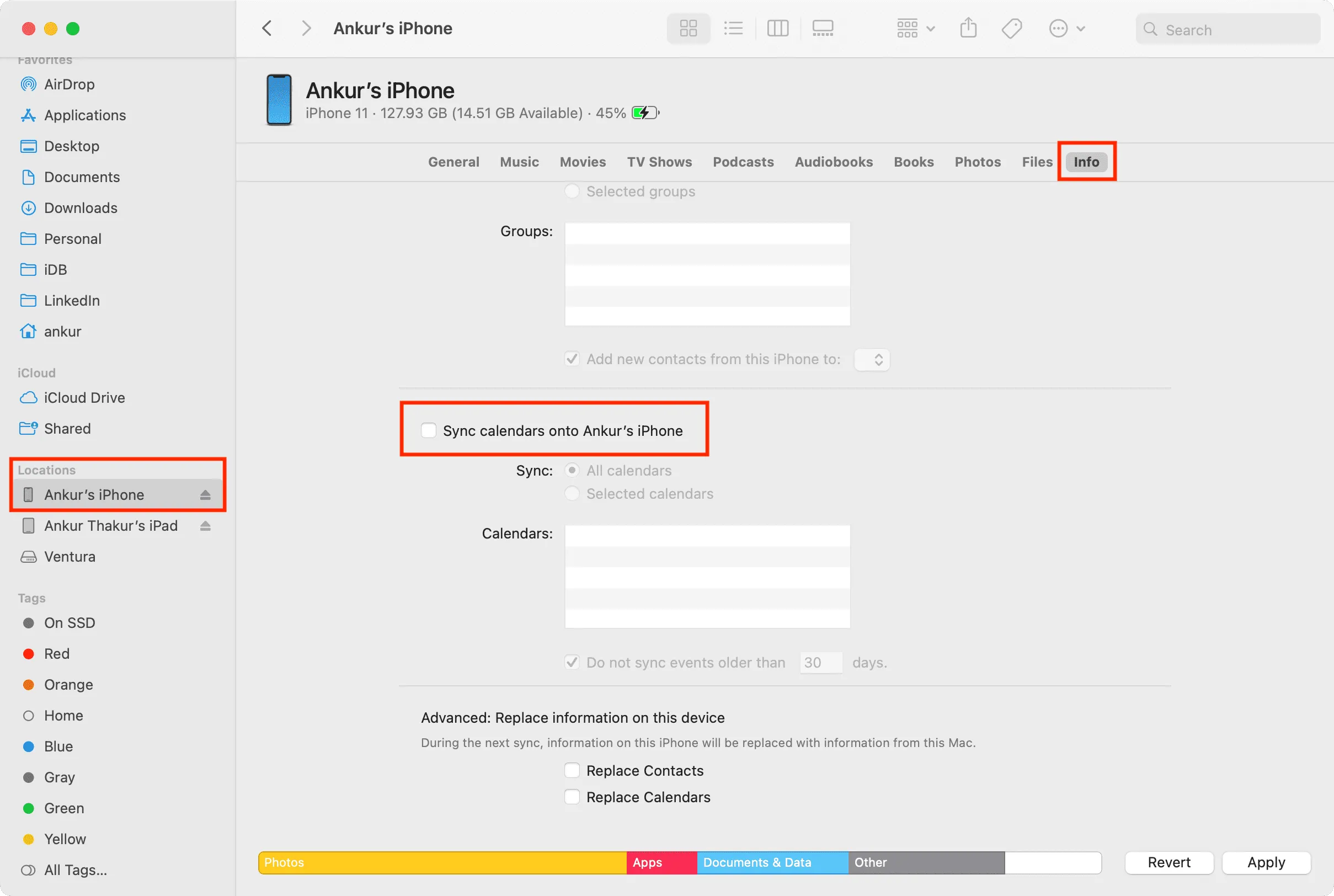
8. iCloud 캘린더를 껐다가 다시 켜세요
경우에 따라 캘린더 이벤트를 껐다가 켜지 않으면 새로운 캘린더 이벤트, 삭제되거나 편집된 캘린더 이벤트 등 iCloud의 변경 사항이 기기에 동기화되지 않을 수 있습니다.
따라서 Apple 장치 중 하나에서 중복된 캘린더 이벤트를 이미 삭제했지만 변경 사항이 모든 곳에서 동기화되지 않은 경우 다음 단계를 따르십시오.
아이폰과 아이패드에서
- 설정을 열고 상단에서 이름을 탭하세요 .
- iCloud > 모두 표시 > iCloud 캘린더를 탭합니다 .
- 이 iPhone에서 사용을 끄고 내 iPhone에서 삭제를 선택합니다 .
- 휴대전화를 다시 시작하세요.
- 1단계와 2단계를 수행하고 이 iPhone에서 사용 옆에 있는 스위치를 켭니다 .
- 이제 캘린더 앱으로 이동하면 잠시 후 모든 이벤트가 iCloud에서 동기화되어 여기에 표시됩니다. 이미 삭제한 중복 이벤트도 제거되어야 합니다.
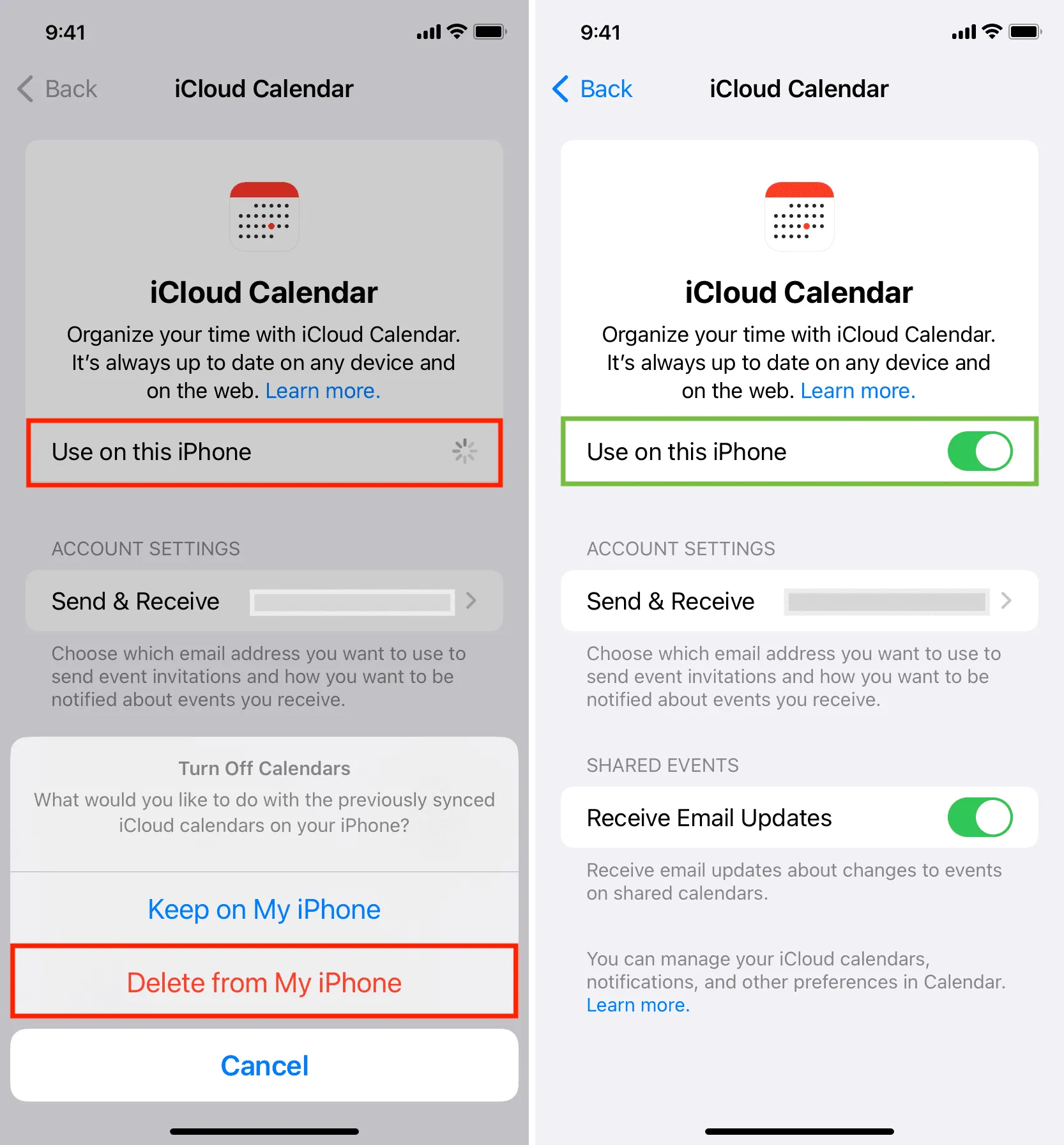
맥에서
- 시스템 설정을 실행합니다 .
- 상단에서 Apple ID를 클릭하세요 .
- iCloud 로 이동하여 모두 표시를 클릭합니다 .
- iCloud 캘린더 스위치를 끄고 완료를 누르십시오 .
- Mac을 재시동하세요.
- 위 단계에 따라 iCloud 캘린더를 다시 켜십시오.
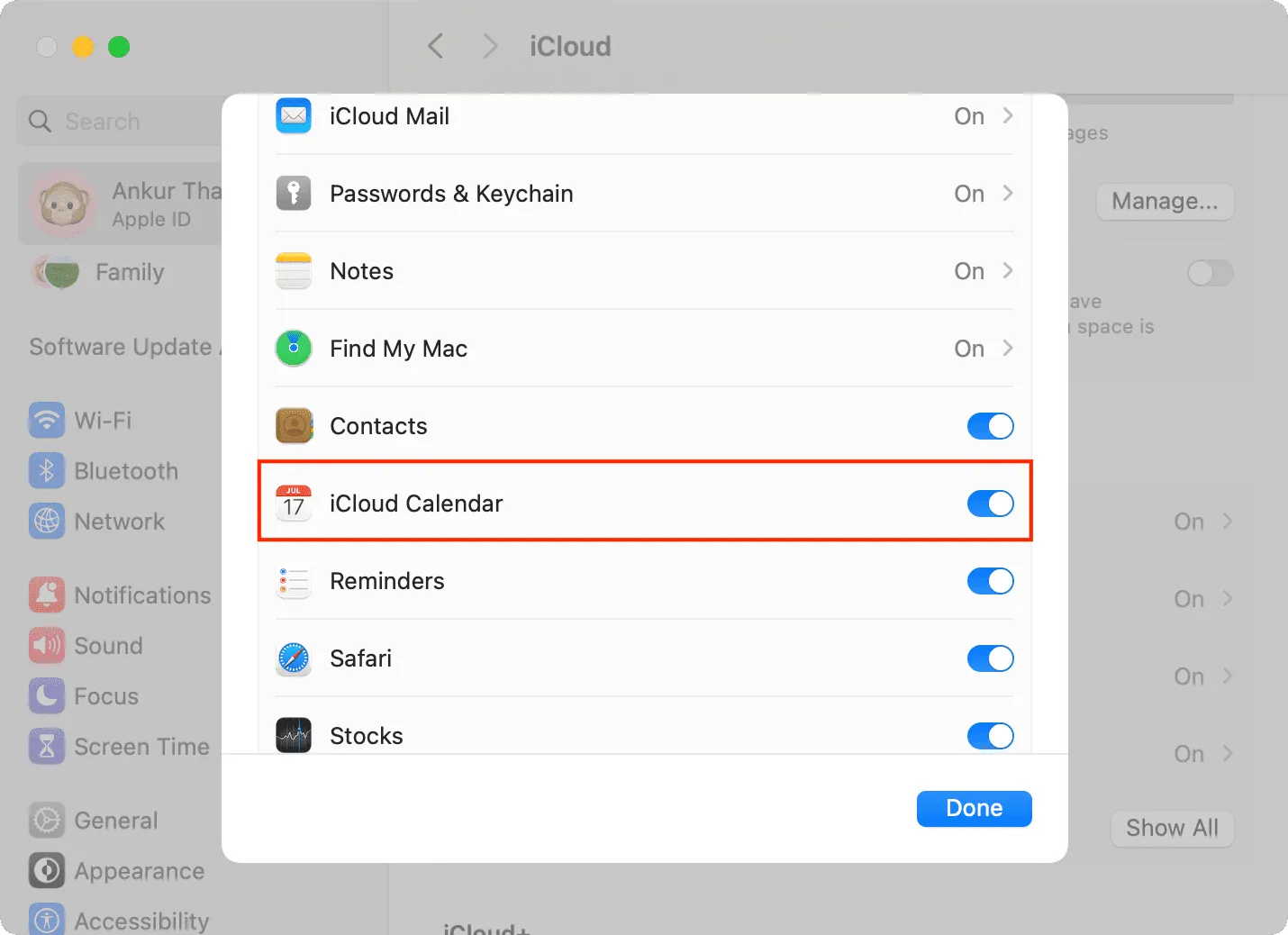
마찬가지로 캘린더에 Google, Outlook 또는 기타 인터넷 계정을 사용하는 경우 iOS 설정 > 캘린더 > 계정으로 이동하여 계정을 선택한 다음 캘린더 옆에 있는 스위치를 껐다가 다시 켜세요 . Mac에서는 시스템 설정 > 인터넷 계정 으로 이동하여 계정을 선택한 후 캘린더 스위치를 끄거나 켭니다 .
9. iCloud에서 로그아웃하고 다시 로그인
드문 경우지만 iCloud에서 로그아웃했다가 다시 로그인하면 Apple 캘린더 앱에서 삭제된 중복 이벤트를 제거하는 데 도움이 됩니다.
보너스: 캘린더 이벤트에 대한 두 번째 알림 끄기
마지막으로, 동일한 캘린더 이벤트에 대해 두 개의 알림이나 알림이 표시되어 불편하시나요? 이는 특정 이벤트에 대해 알림을 두 번 받도록 선택했기 때문입니다.
따라서 앞으로 iPhone이나 iPad에 캘린더 일정을 추가할 때 두 번째 알림 필드를 None 으로 남겨두세요 .
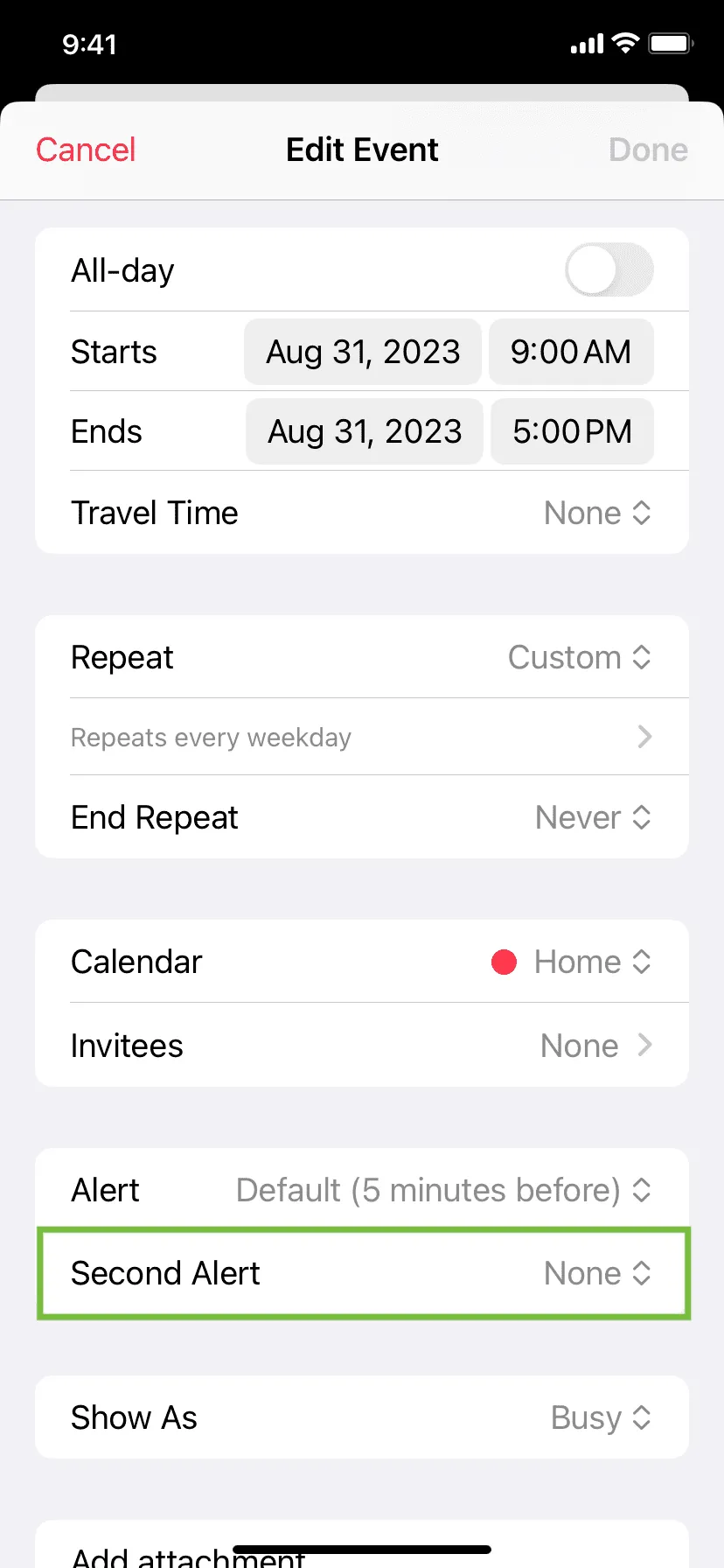
Mac에서는 첫 번째 경고 옵션 옆에 있는 더하기 버튼(+)을 클릭하여 두 번째 경고를 생성하지 마세요 .
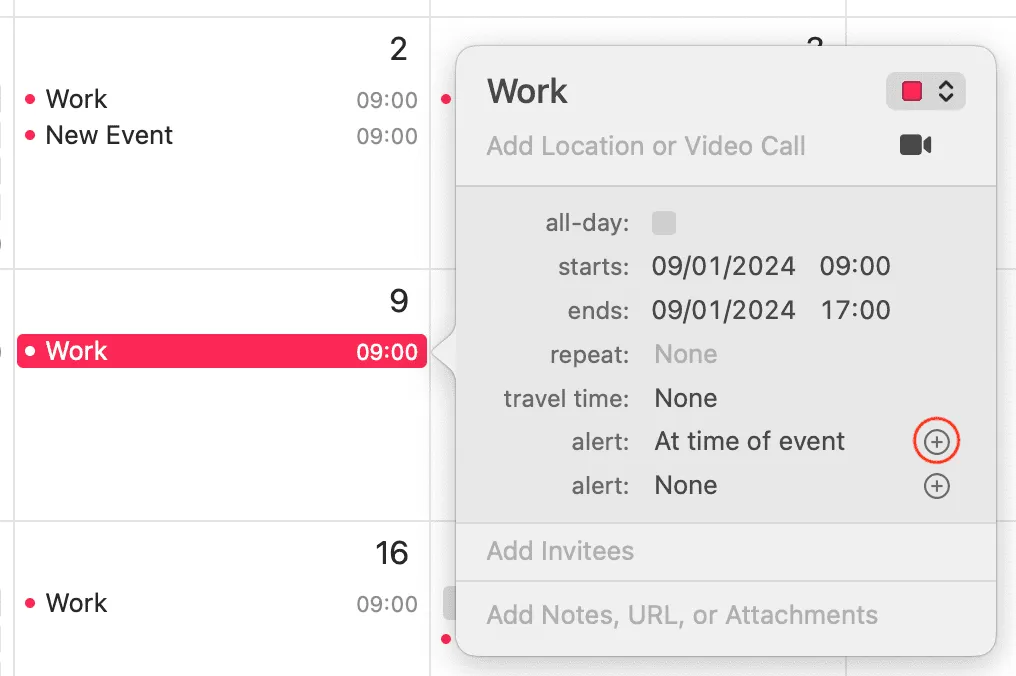
다음 내용을 확인하세요: iPhone 및 iPad의 잠금 화면이나 오늘 보기에서 캘린더 이벤트를 보는 방법
답글 남기기